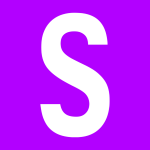
Скриншот или принтскрин — это изображение, которое показывает в точности все то, что пользователь видит на экране своего устройства. Чтобы не прибегать к использованию сторонних устройств вроде фотоаппарата, скриншот экрана можно сделать программно. Покажем, что для этого нужно в случае с операционной системой Windows 7.
PrintScreen через графический редактор
На абсолютном большинстве современных клавиатур есть кнопка PrintScreen или PrtSc. Обычно она находится в правой части клавиатуры.
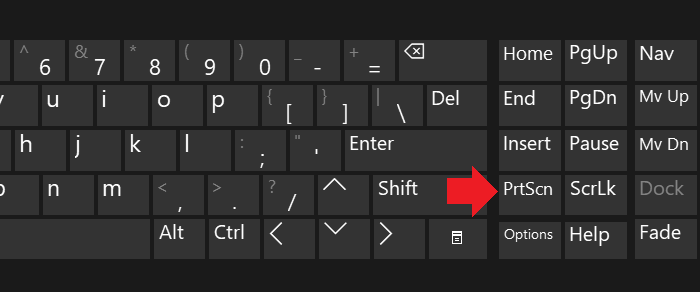
Нажатие на эту кнопку приводит к созданию скриншота. Вы можете этого не заметить, но на самом деле он создается сразу после нажатия на кнопку и хранится в буфере обмена. Что делать дальше? Нужно открыть редактор, подойдет даже Paint. Нажмите на кнопку «Пуск».
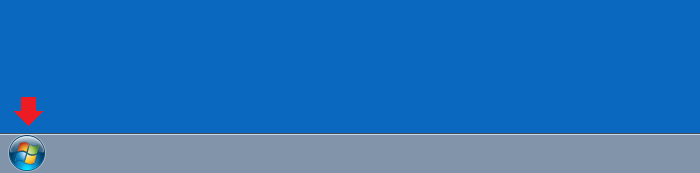
Найдите редактор и кликните по его названию.
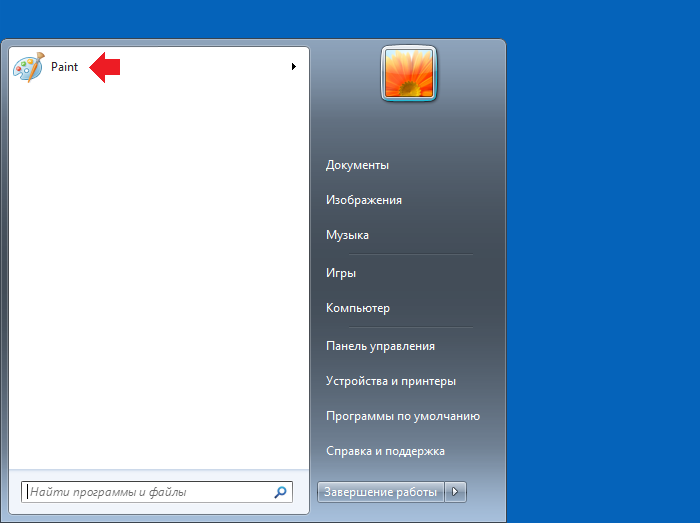
Редактор запущен. В левой верхней части окна есть кнопка «Вставить». Нажмите на нее.
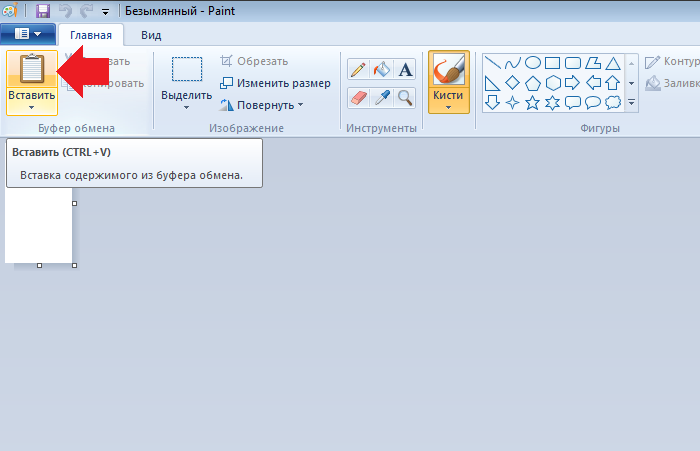
Если вы все сделали верно, то перед собой увидите скриншот, который хранился в буфере обмена. Мы сделали скриншот сайта в качестве примера.
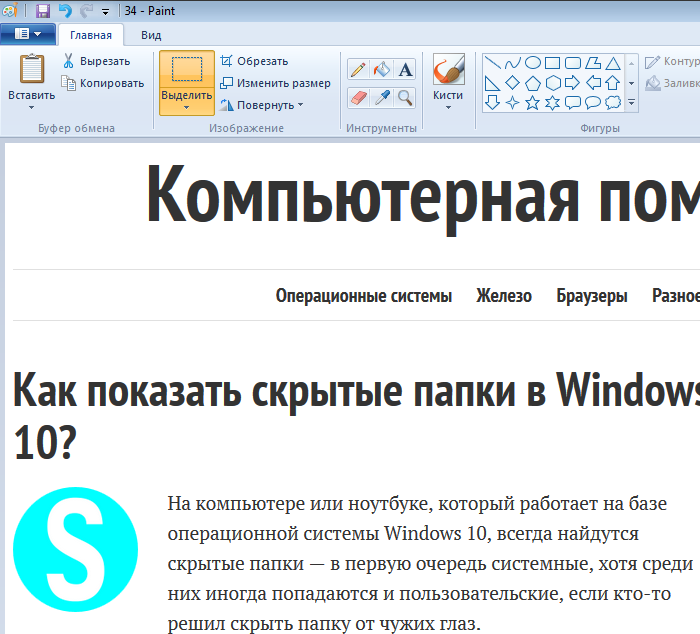
Что теперь? Теперь сохраняем скриншот. Для этого нажимаем на указанную на скриншоте кнопку, после чего кликаем по строке «Сохранить как».
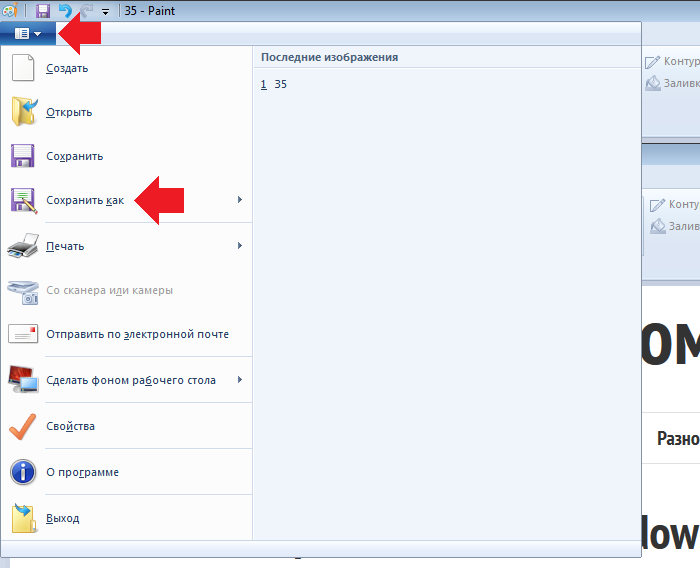
Выбираем место для хранения, задаем имя файлу, тип файла (для наилучшего качества рекомендуется оставлять PNG) и жмем «Сохранить».
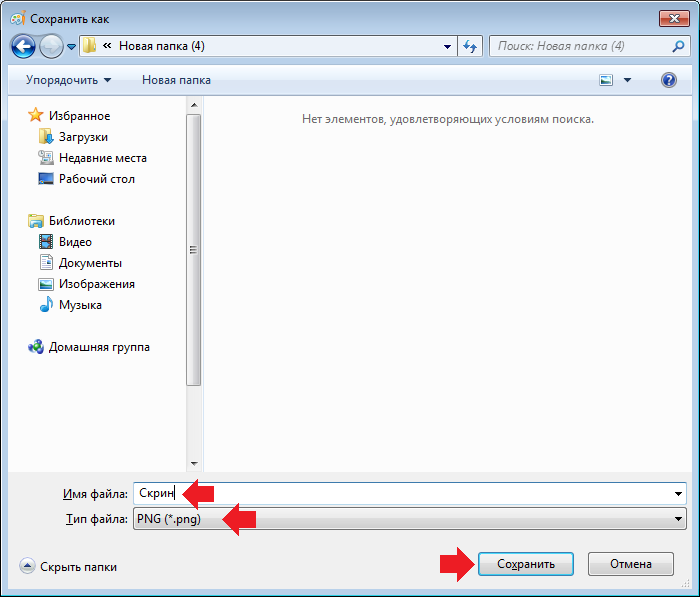
Изображение было успешно сохранено.
Теперь разберем некоторые важные моменты. Если вы используете ноутбук, тогда вместе с кнопкой PrtSc нужно одновременно нажимать Fn.
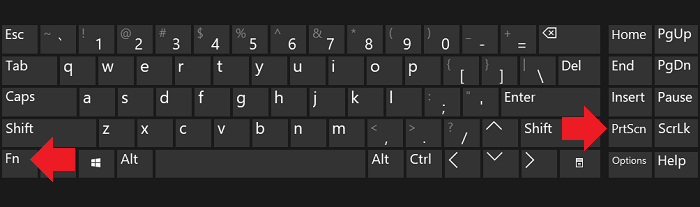
Чтобы сделать скриншот открытого окна, нужно нажимать Alt+PrtSc.
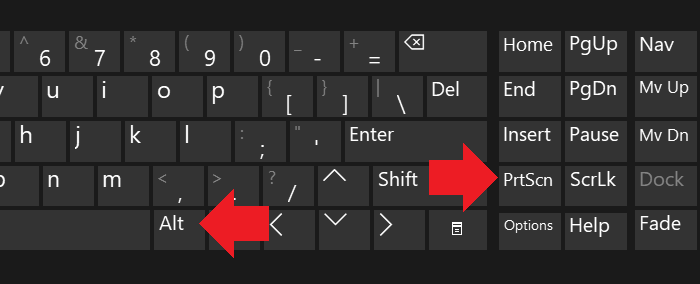
Или, как в случае с ноутбуками, Alt+PrtSc+Fn.
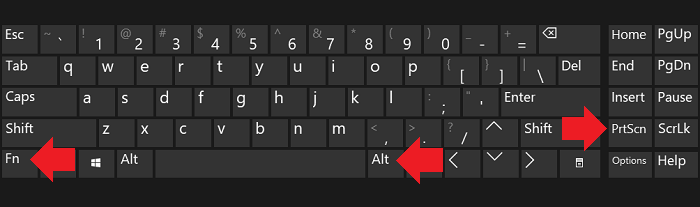
Приложение «Ножницы»
Откройте меню «Пуск», в поиске укажите ножницы и выберите одноименное приложение.
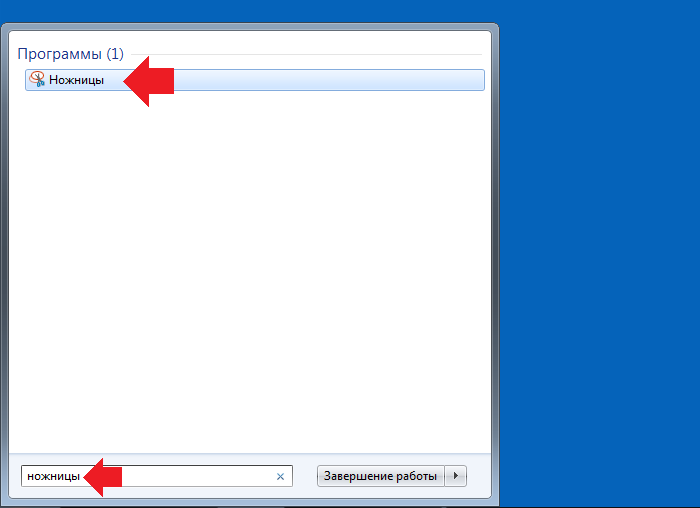
Далее нажмите на кнопку «Создать».
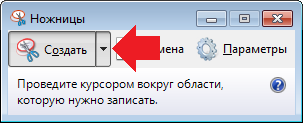
Выделите нужную часть на экране, изображение для которой нужно сохранить. Если все сделано верно, сразу после этого вы увидите окно со скриншотом.
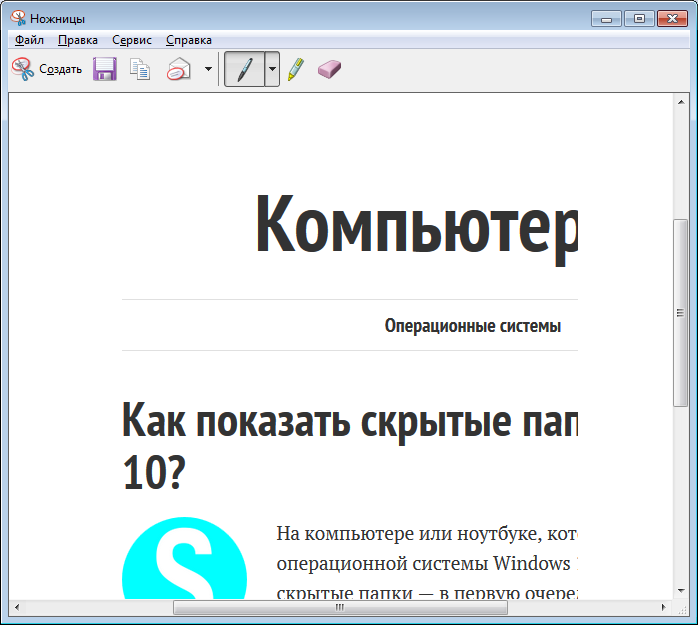
Далее жмете «Файл» и «Сохранить как».
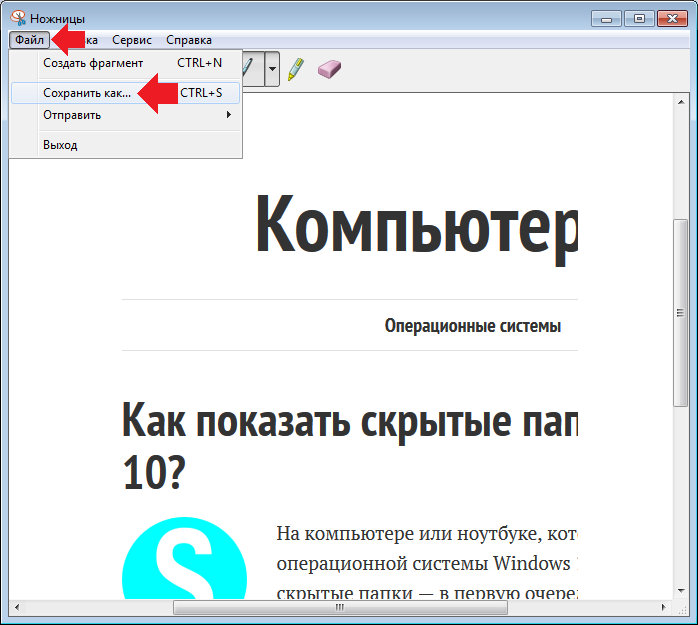
Сохраняете как в случае с Paint.
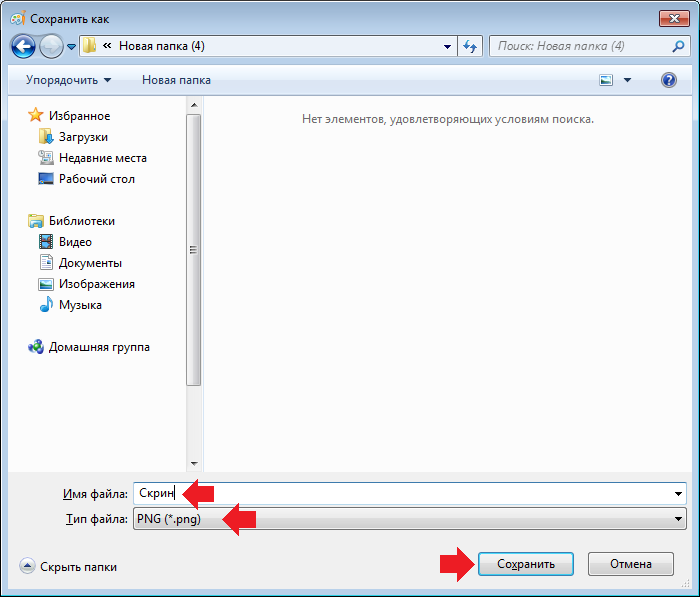
Получилось.